
Masz dość nudnych zdjęć wykonanych swoim telefonem? Przez nie odpowiednie oświetlenie czy ograniczenia sprzętowe nie spełniają one Twoich oczekiwań? W takiej sytuacji pomocna może okazać się aplikacja Snapseed, dzięki której stworzysz spersonalizowane, ciekawe i unikatowe fotografie. Dzięki różnego rodzaju filtrom cyfrowym i efektom specjalnym Twoje zdjęcia nabiorą innego znaczenia. Aplikacja jest darmowa i można pobrać ją zarówna ze Sklepu Google Play (telefony z systemem Android) lub z App Store (urządzenia z systemem iOS). Już dziś daj się ponieść fantazji i dobrej zabawie i zainstaluj cieszący się bardzo dużą popularnością profesjonalny edytor zdjęć opracowany przez Google na swój telefon. Zaczynamy!
Jak korzystać z aplikacji Snapseed?
- Na liście zainstalowanych aplikacji w telefonie musisz znaleźć ikonę „Sklep Play” (lub Apple Store w przypadku urządzeń z systemem iOS). Otwórz aplikację. Po uruchomieniu sklepu wpisz w pasku wyszukiwania nazwę „Snapseed”. Następnie po wybraniu z listy aplikacji, która Ciebie interesuje, zaznacz opcję „Zainstaluj” / „Pobierz”.
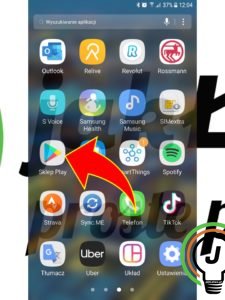
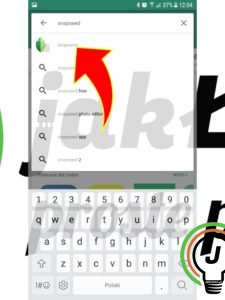
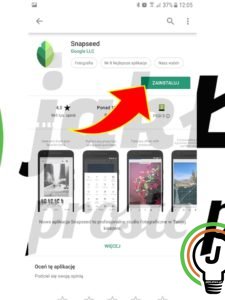
- Wróć do pulpitu swojego telefonu i uruchom zainstalowany program.
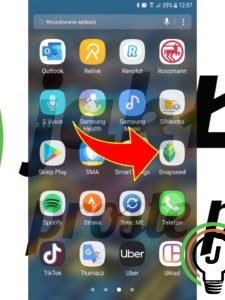
- Aby rozpocząć pracę z edytorem, wystarczy, że naciśniesz znajdujący się na głównym ekranie duży znak plus a następnie zezwolisz aplikacji Snapseed na dostęp do zdjęć, multimediów i innych plików na Twoim urządzeniu.

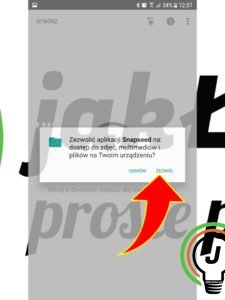
- Wybierz zdjęcie, które chciałbyś udoskonalić a następnie skorzystaj z dostępnych filtrów i narzędzi, które znajdziesz na pasku u dołu ekranu.
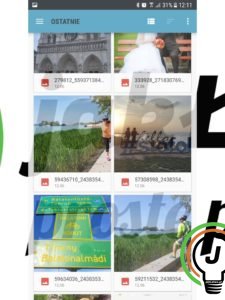
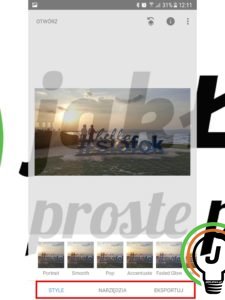
- Aplikacja jest bardzo łatwa w użyciu. Możesz wybierać rodzaj filtru, który chcesz zastosować, klikając na przycisk „Style”. Gdy znajdziesz się w edytorze ten efekt, który Ciebie interesuje poprostu go dodajesz i gotowe.
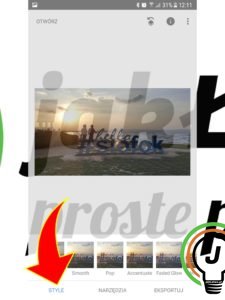
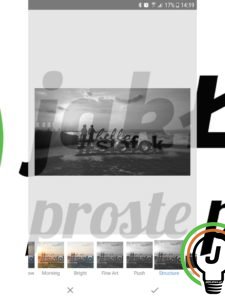
- Narzędzia pozwalają m.in. dostroić obraz, dostosowując automatycznie lub ręcznie ekspozycję oraz kolor, przyciąć i obrócić fotografie, dodać stylizowany lub zwykły tekst, dodać ramki z regulowanym rozmiarem, dostosować kolory tak, aby wyglądał bardziej naturalnie (balans bieli), precyzyjnie kontrolować poziom jasności na zdjęciach (krzywe), dodać winietę, retuszować nasycenie, jasność lub ciepło (pędzel), naprawić pochylone linie (perspektywa) czy też sprawić aby zdjęcie było stylizowane latami 50-tych, 60-tych (Vintage). Oczywiście opcji jest znacznie więcej. Sam zdecyduj, które z nich nadadzą Twojemu zdjęciu odpowiedniego wyglądu i charakteru.
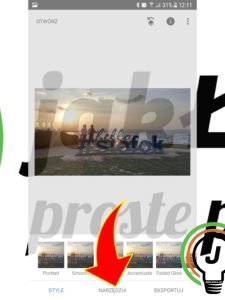
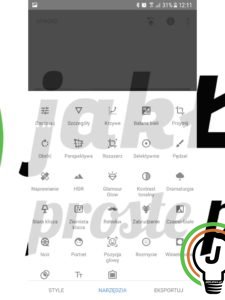
- Każde zmiany możesz cofnąć a także całkowicie wrócić do pierwotnego widoku swojego zdjęcia. Wystarczy, że klikniesz na ikonę
 , znajdującą się w prawym, górnym rogu ekranu.
, znajdującą się w prawym, górnym rogu ekranu.

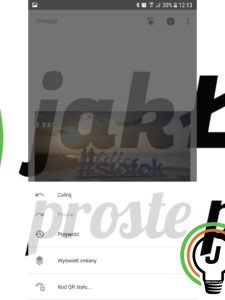
- Gdy zakończysz edycję zdjęcia, kliknij na przycisk „Eksportuj” aby móc je udostępnić swoim bliskim i znajomym poprzez np. WhatsAppa, Messengera, pocztę mailową. Możesz przesłać fotografię do Zdjęć Google, udostępnić w mediach społecznościowych (Facebook, Instagram), pobrać łącze by wysyłać duże pliki z zachowaniem oryginalnej wielkości a także zapisać zdjęcie, tworząc jego kopię lub eksportując je do wybranego folderu.
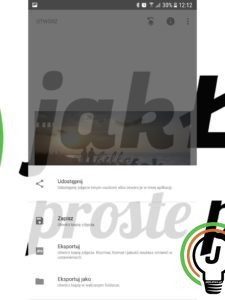
- Jeśli będziesz chciał zmienić wielkość obrazu (zaleca się wybranie największego rozmiaru eksportowanych i udostępnianych zdjęć) lub też jego format i jakość, wystarczy, że przejdziesz do ustawień, klikając na ikonę trzech pionowych kropek w prawym, górnym rogu aplikacji. Możesz także uruchomić tryb ciemny, ustawiając suwak w pozycji aktywnej (przesuń go w prawą stronę).
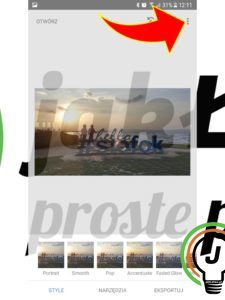
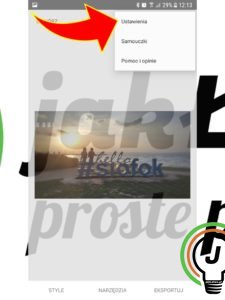
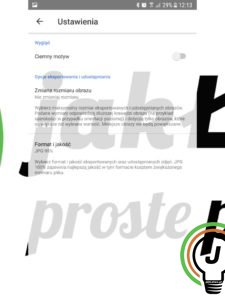
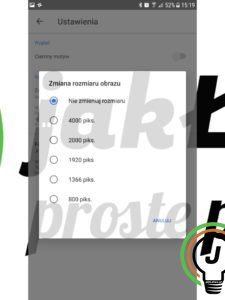
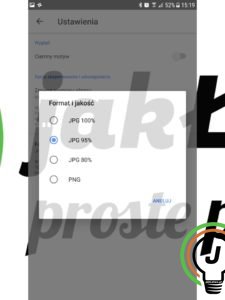
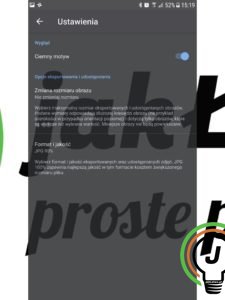
Więcej
https://play.google.com/store/apps/details?id=com.niksoftware.snapseed&hl=en
https://en.wikipedia.org/wiki/Snapseed
https://support.google.com/snapseed/?hl=pl#topic=6155507
Pytania?
W razie pytań i wątpliwości pozostajemy do Twojej dyspozycji. Daj znać w komentarzu poniżej lub skontaktuj się z nami poprzez zakładkę MAM PYTANIE





